8 perintah netcat (nc) dengan contoh
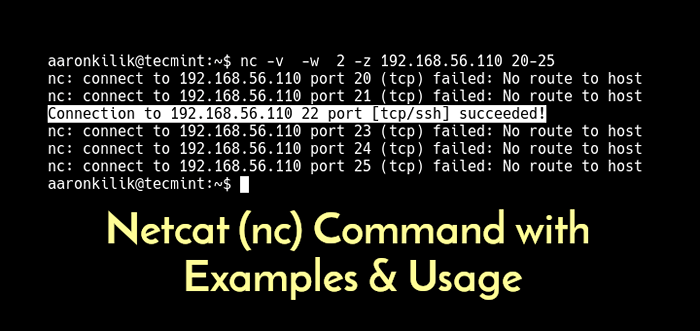
- 3683
- 630
- Hector Kuhic
Netcat (atau NC Singkatnya) adalah alat baris perintah jaringan sederhana namun kuat yang digunakan untuk melakukan operasi apa pun di Linux yang terkait dengan TCP, UDP, atau UNIX-soket domain.
Netcat dapat digunakan untuk pemindaian port, Pengalihan Port, sebagai pendengar port (untuk koneksi yang masuk); Ini juga dapat digunakan untuk membuka koneksi jarak jauh dan banyak hal lainnya. Selain itu, Anda dapat menggunakannya sebagai pintu belakang untuk mendapatkan akses ke server target.
Dalam artikel ini, kami akan menjelaskan Netcat Perintah Penggunaan dengan Contoh.
Cara menginstal dan menggunakan netcat di linux
Untuk menginstal Paket NetCat Di sistem Anda, gunakan manajer paket default untuk distribusi Linux Anda.
$ yum menginstal nc [pada centos/rhel] $ dnf menginstal nc [pada fedora 22+ dan rhel 8] $ sudo apt-get install netcat [di debian/ubuntu]
Sekali Paket NetCat terpasang, Anda dapat melanjutkan lebih jauh untuk mempelajari penggunaan perintah netcat Dalam contoh berikut.
Pemindaian pelabuhan
Netcat dapat digunakan untuk pemindaian port: untuk mengetahui port mana yang terbuka dan menjalankan layanan pada mesin target. Itu dapat memindai satu atau beberapa atau berbagai port terbuka.
Inilah contohnya, -z set opsi NC untuk sekadar memindai daemon, tanpa benar -benar mengirim data kepada mereka. Itu -v opsi mengaktifkan mode verbose dan -w Menentukan batas waktu untuk koneksi yang tidak dapat dibuat.
$ nc -v -w 2 z 192.168.56.1 22 #scan satu port atau $ nc -v -w 2 z 192.168.56.1 22 80 #scan beberapa port atau $ nc -v -w 2 z 192.168.56.1 20-25 rentang port #scan
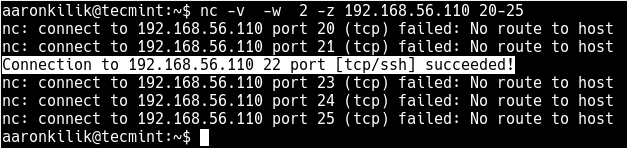 Pindai port terbuka di Linux
Pindai port terbuka di Linux Transfer file antar server Linux
Netcat memungkinkan Anda untuk mentransfer file antara dua komputer atau server Linux dan kedua sistem ini harus dimiliki NC terpasang.
Misalnya, untuk menyalin file gambar ISO dari satu komputer ke komputer lain dan memantau kemajuan transfer (menggunakan utilitas PV), jalankan perintah berikut pada komputer pengirim/server (di mana file ISO ada).
Ini akan berjalan NC dalam mode mendengarkan (-l bendera) di port 3000.
$ tar -zcf -debian -10.0.0-AMD64-XFCE-CD-1.ISO | PV | NC -L -P 3000 -Q 5
Dan di komputer penerima/klien, jalankan perintah berikut untuk mendapatkan file.
$ NC 192.168.1.4 3000 | PV | tar -zxf -
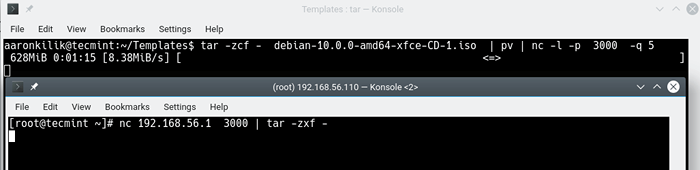 Transfer file antara sistem Linux
Transfer file antara sistem Linux Buat server obrolan baris perintah
Anda juga bisa menggunakan Netcat Untuk membuat server pesan baris perintah sederhana secara instan. Seperti pada contoh penggunaan sebelumnya, NC harus diinstal pada kedua sistem yang digunakan untuk ruang obrolan.
Pada satu sistem, jalankan perintah berikut untuk membuat server obrolan mendengarkan di port 5000.
$ nc -l -vv -p 5000
Di sistem lain, jalankan perintah berikut untuk meluncurkan sesi obrolan ke mesin tempat server pesan sedang berjalan.
$ NC 192.168.56.1 5000
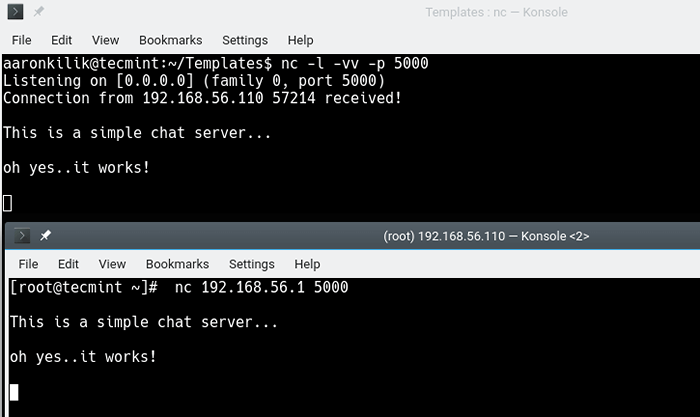 Buat server obrolan di baris perintah
Buat server obrolan di baris perintah Buat server web dasar
Dengan -l opsi Perintah NC Digunakan untuk membuat server web dasar yang tidak aman untuk melayani file web statis untuk tujuan pembelajaran. Untuk menunjukkan ini, buat a .html file seperti yang ditunjukkan.
$ VIM INDEX.html
Tambahkan baris HTML berikut dalam file.
Halaman UjiMelayani file ini menggunakan NetCat Basic HTTP Server!
Simpan perubahan dalam file dan keluar.
Kemudian sajikan file di atas melalui http dengan menjalankan perintah berikut, yang akan memungkinkan server http untuk berjalan terus menerus.
$ sementara :; do (echo -ne "http/1.1 200 ok \ r \ n "; indeks kucing.html; ) | nc -l -p 8080; Selesai
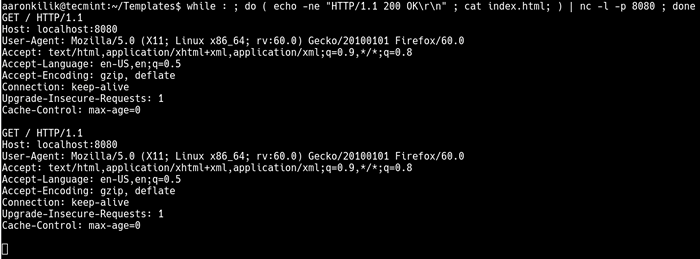 Buat server web di baris perintah
Buat server web di baris perintah Kemudian buka browser web dan dapat mengakses konten menggunakan alamat berikut.
http: // localhost: 8080 atau http: // server_ip: 8080
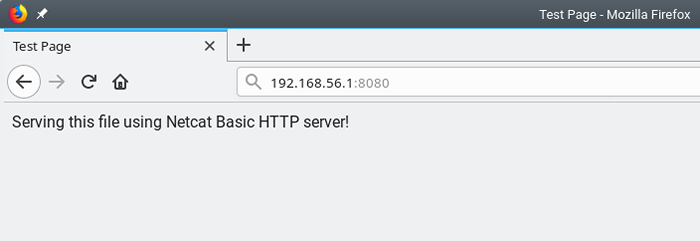 Uji server web
Uji server web Perhatikan bahwa Anda bisa menghentikan Server NetCat HTTP dengan menekan [Ctrl+ C].
Memecahkan masalah koneksi server linux
Penggunaan lain yang bermanfaat Netcat adalah memecahkan masalah koneksi server. Di sini, Anda bisa menggunakan Netcat Untuk memverifikasi data apa yang dikirim server sebagai tanggapan terhadap perintah yang dikeluarkan oleh klien.
Perintah berikut mengambil halaman beranda contoh.com.
$ printf "get / http / 1.0 \ r \ n \ r \ n "| nc teks.contoh.com 80
Output dari perintah di atas mencakup header yang dikirim oleh server web yang dapat digunakan untuk tujuan pemecahan masalah.
Temukan layanan yang berjalan di port
Anda juga bisa menggunakan Netcat Untuk mendapatkan spanduk pelabuhan. Dalam hal ini, ini akan memberi tahu Anda layanan apa yang berjalan di belakang port tertentu. Misalnya mengetahui jenis layanan apa yang berjalan di belakang port 22 Pada server tertentu, jalankan perintah berikut (ganti 192.168.56.110 dengan alamat IP server target). Itu -N Bendera berarti menonaktifkan DNS atau pencarian layanan.
$ nc -v -n 192.168.56.110 80
 Temukan layanan yang berjalan di port
Temukan layanan yang berjalan di port Buat soket aliran
Netcat juga mendukung pembuatan soket aliran domain unix. Perintah berikut akan membuat dan mendengarkan di soket aliran unix-domain.
$ nc -lu/var/tmp/mysocket & $ ss -lpn | grep "/var/tmp/"
 Buat soket stream di baris perintah
Buat soket stream di baris perintah Buat pintu belakang
Anda bisa menjalankannya juga Netcat sebagai pintu belakang. Namun, ini membutuhkan lebih banyak pekerjaan. Jika Netcat diinstal pada server target, Anda dapat menggunakannya untuk membuat backdoor, untuk mendapatkan prompt perintah jarak jauh.
Untuk bertindak sebagai pintu belakang yang Anda butuhkan Netcat untuk mendengarkan di port yang dipilih (e.G Port 3001) di server target dan kemudian Anda dapat terhubung ke port ini dari mesin Anda sebagai berikut.
Ini adalah perintah yang dimaksudkan untuk dijalankan di server jarak jauh di mana -D opsi menonaktifkan membaca dari stdin, dan -e Menentukan perintah yang akan dijalankan pada sistem target.
$ nc -l -p 3001 -d -e cmd.exe
Terakhir, tetapi tidak kalah penting, Netcat dapat digunakan sebagai proksi untuk berbagai layanan/protokol termasuk HTTP, SSH, dan banyak lagi. Untuk informasi lebih lanjut, lihat halaman mannya.
$ man nc
Dalam artikel ini, kami telah menjelaskan 8 praktis Contoh penggunaan perintah netcat. Jika Anda mengetahui kasus penggunaan praktis lainnya, bagikan dengan kami melalui formulir umpan balik di bawah ini. Anda juga dapat mengajukan pertanyaan.

